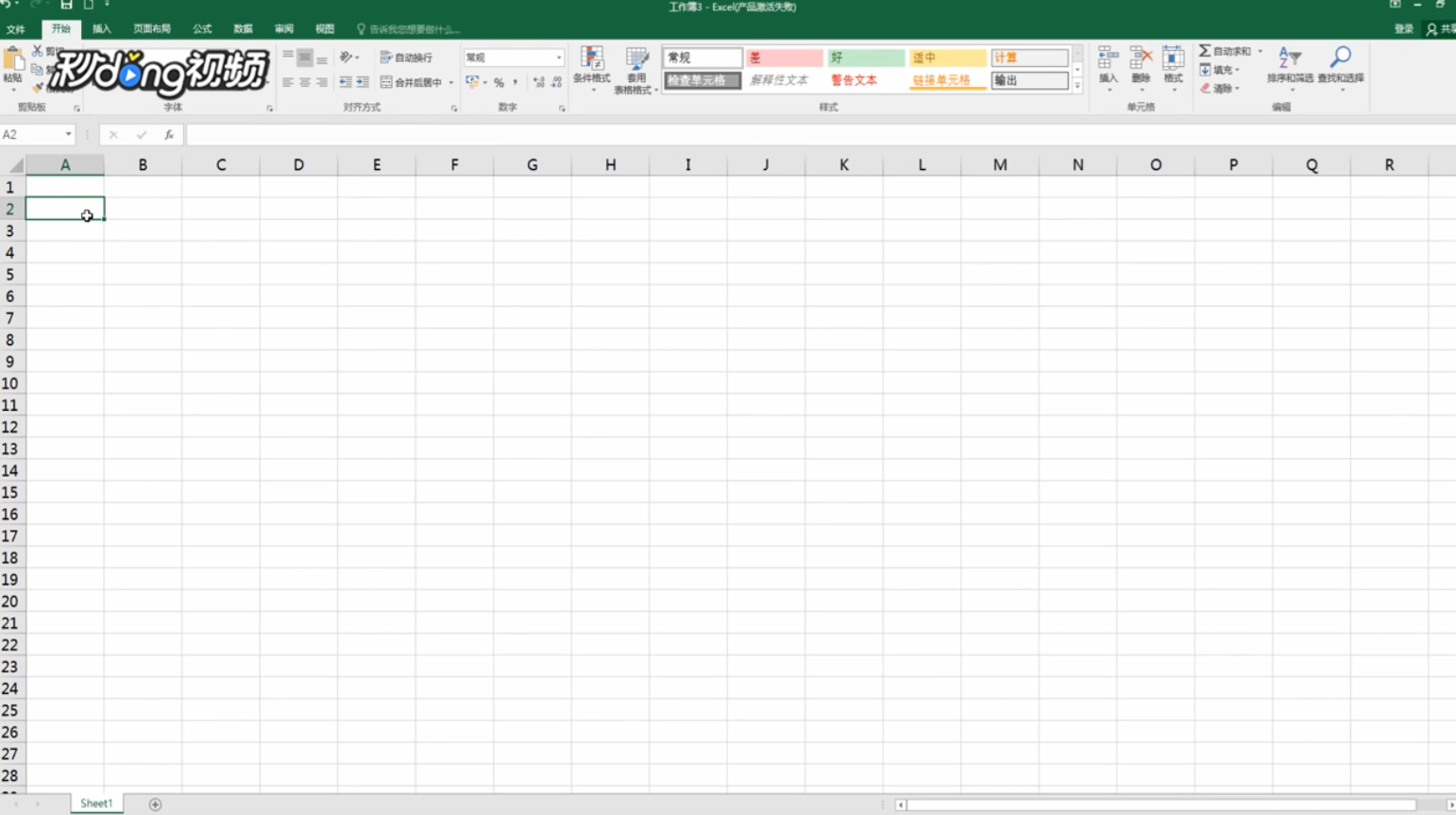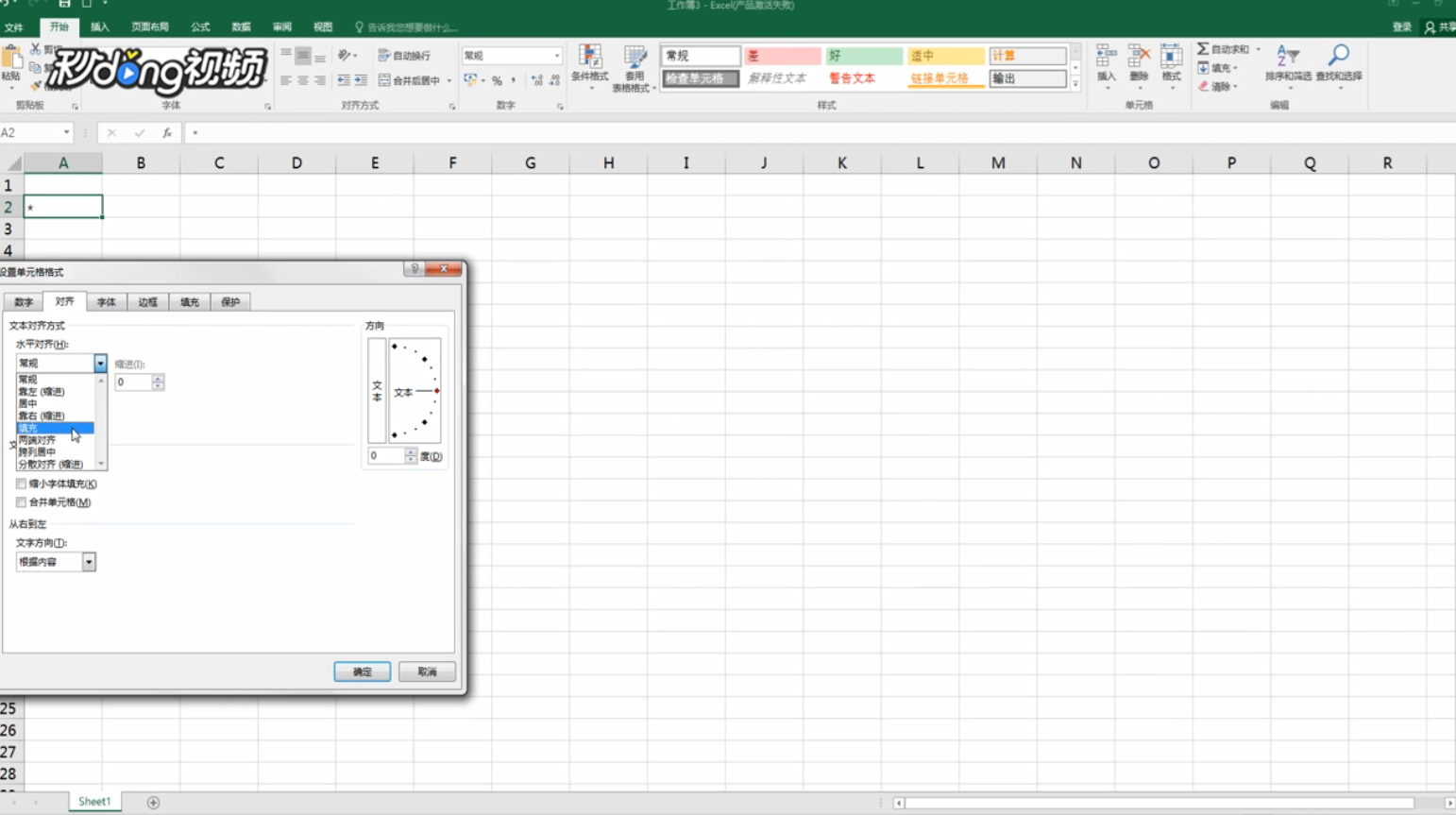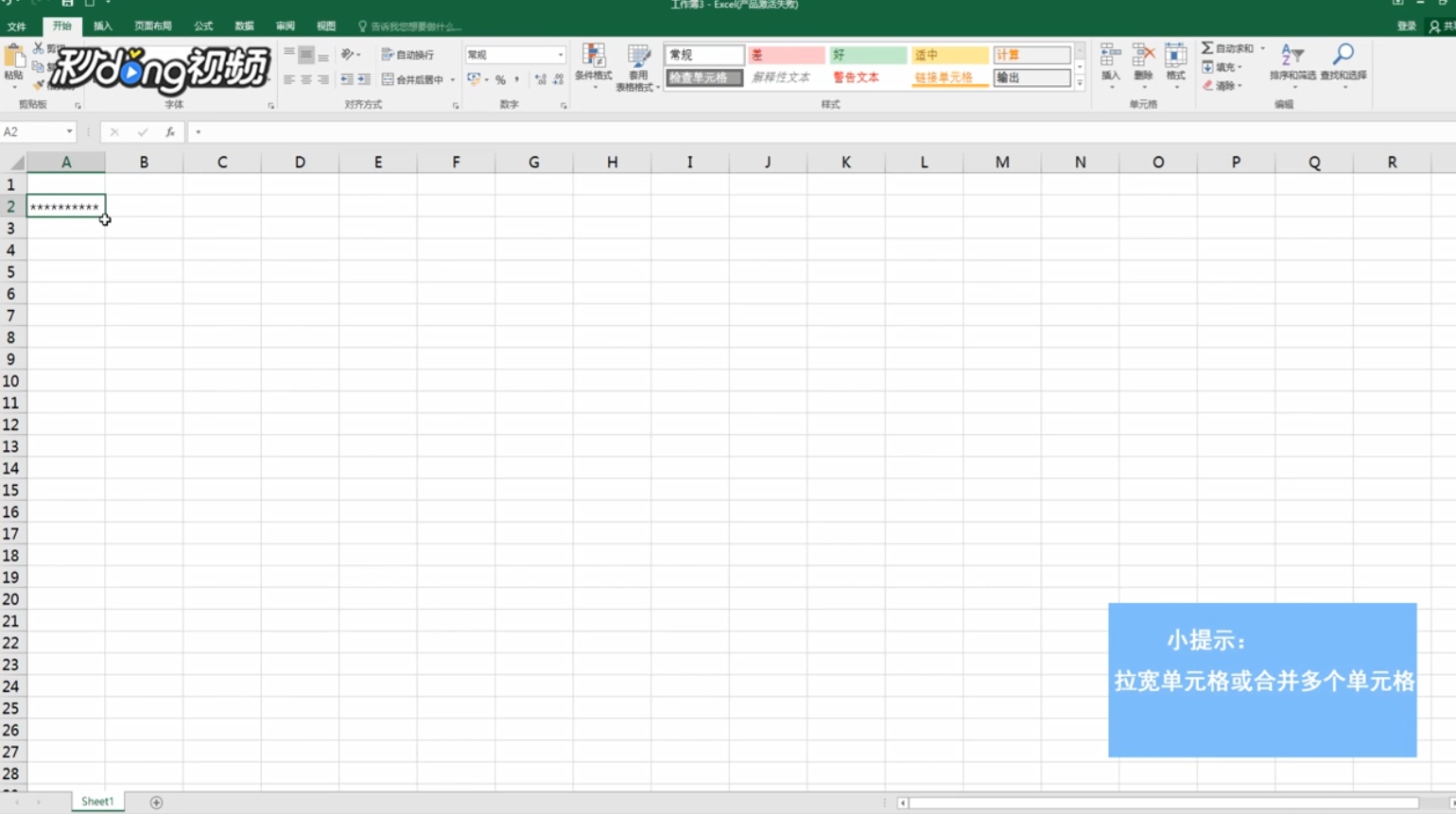Excel如何通过符号填充操作实现绘制分割线效果
1、教程以*绘制分割线为例,首先选中需要绘制星号分割线的单元格,以A2单元格为例。
2、在A2单元格输入“*”符号,单击鼠标右键,在弹出的菜单中选择“设置单元格格式”命令。
3、在“单元格格式”中选择“对齐”选项,在“水平对齐”选项中找到“填充”。
4、点击“确定”,最终目标单元格内容以*符号对单元格进行了填充。
5、此时,只要拉宽该列单元格或合并多个单元格立刻实现类似绘制分割线的效果。
声明:本网站引用、摘录或转载内容仅供网站访问者交流或参考,不代表本站立场,如存在版权或非法内容,请联系站长删除,联系邮箱:site.kefu@qq.com。
阅读量:52
阅读量:59
阅读量:51
阅读量:80
阅读量:71